本博客介绍如何在OpenFDE使用win11应用,主要在OpenFDE安装phyvirt-fde,导入已有win11镜像qcow2创建虚拟机,下载win11应用包并安装使用
软硬件资源
- 内存>8G,硬盘>60G
- Kylin V10 SP1
- phyvirt-fde:
- 目前版本仅支持Phytium CPU part为0x662和0x663的机器,可使用命令“cat /proc/cpuinfo”查看是否匹配
- win11虚拟机qcow2:tiny11-vm-vapp.qcow2(7.2GB)
- 使用tiny11制作,它是一款对win11进行极致精简的定制系统,它的特点是在资源受限的情况下,用户依然能够获得流畅的使用体验
- 该镜像用户名与密码都是pvuser,成功创建虚拟机后可自行修改
- 文件存放于夸克网盘,下载链接:https://pan.quark.cn/s/c9afea2e5059
安装前提
OpenFDE已安装完毕并登录OpenFDE桌面
搭建步骤
下载win11虚拟机qcow2,下载地址: https://pan.quark.cn/s/c9afea2e5059, 部分浏览器存在打开链接看不到文件的情况,请更换浏览器下载
在OpenFDE中点击"开始菜单->Fusion Linux Application",找到linux的终端应用Konsole,依次输入以下两条命令安装phyvirt-fde

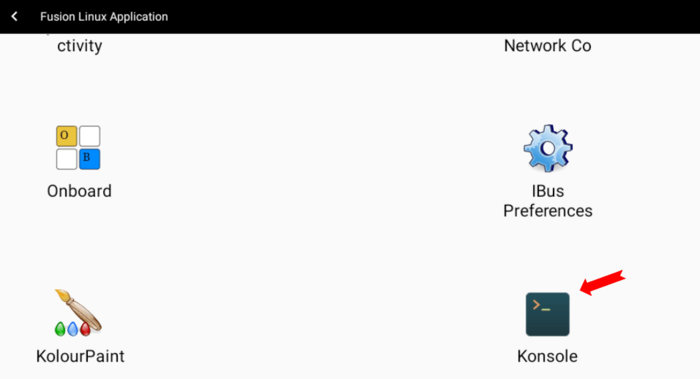
sudo apt update
sudo apt install phyvirt-fde -y
在"开始菜单->Fusion Linux Application"中打开vapp-demo

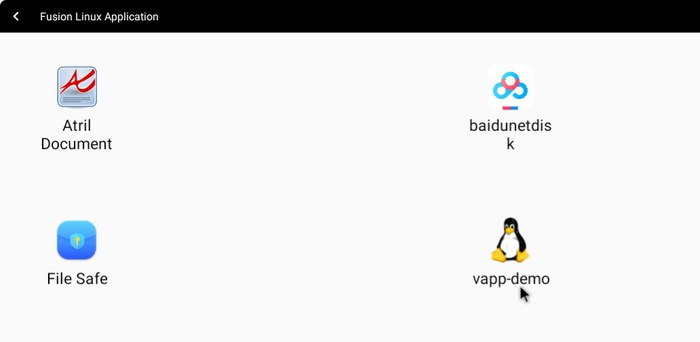
点击“基于已有镜像创建”,找到第一步中下载qcow2文件的位置(tiny11-vm-vapp.qcow2)打开
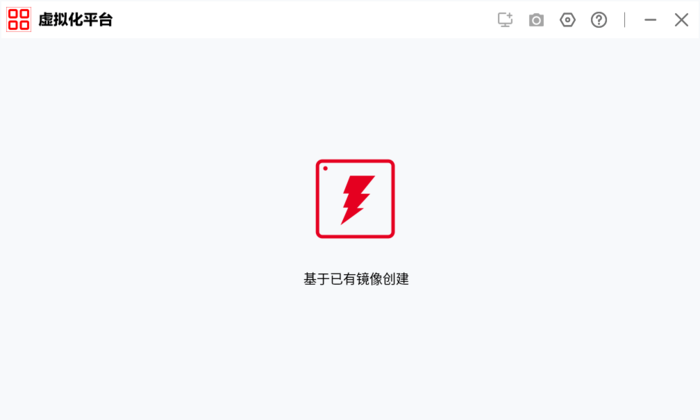
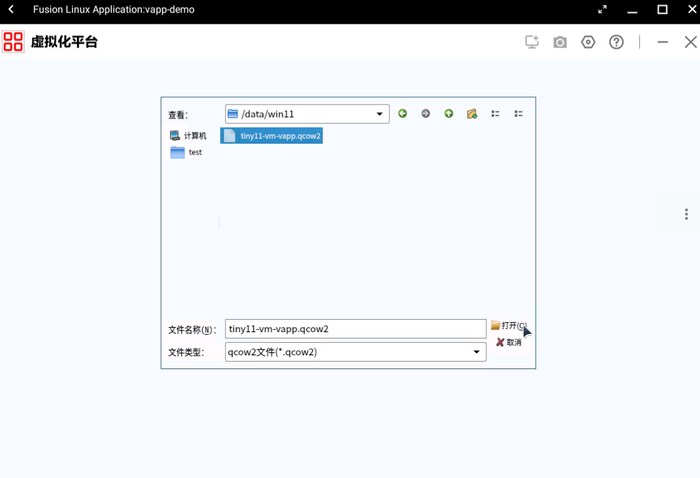
输入虚拟机名,操作系统类型、CPU数量、内存大小等信息,点击右下角确认创建虚拟机后直接关闭vapp-demo
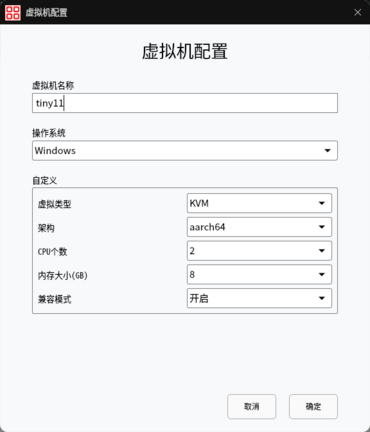
在OpenFDE桌面,点击"开始菜单->phyvirt"打开,可见有新建的虚拟机tiny11
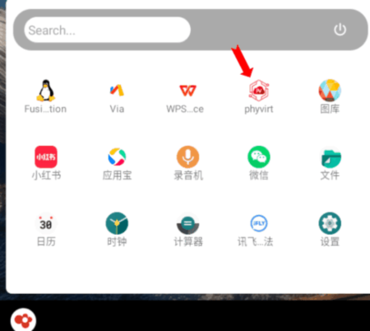
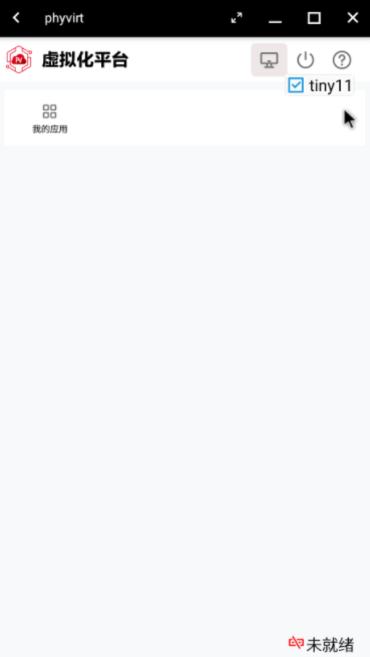
phyvirt上启动虚拟机
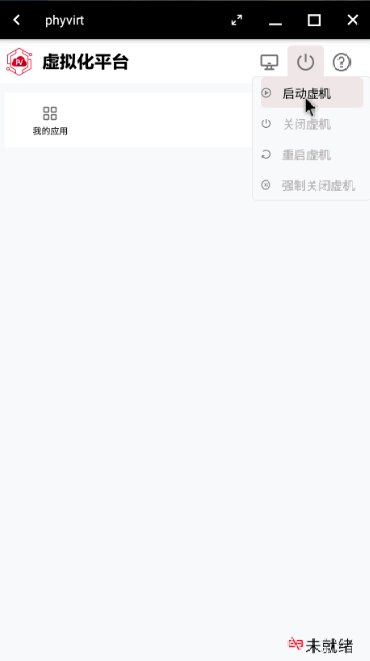
待右下角状态为“就绪”,可点击“RDP”进入虚拟机,虚拟机用户名与密码都为“pvuser”
ps:大概耗时1mins左右虚拟机才能完成启动变为“就绪状态”
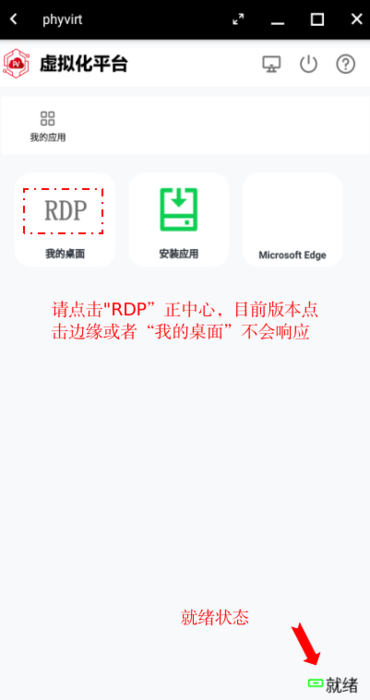
将窗口全屏就可以正常使用了
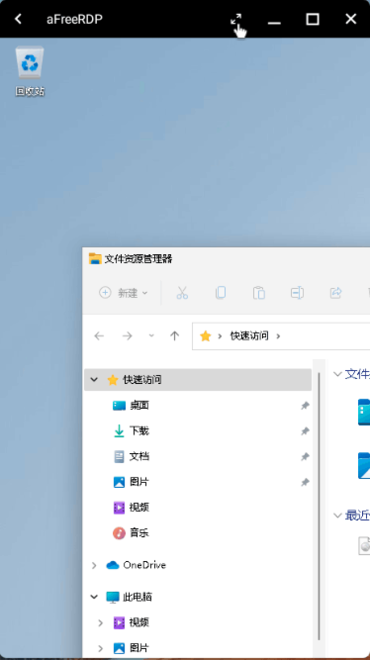
应用展示
Xmind
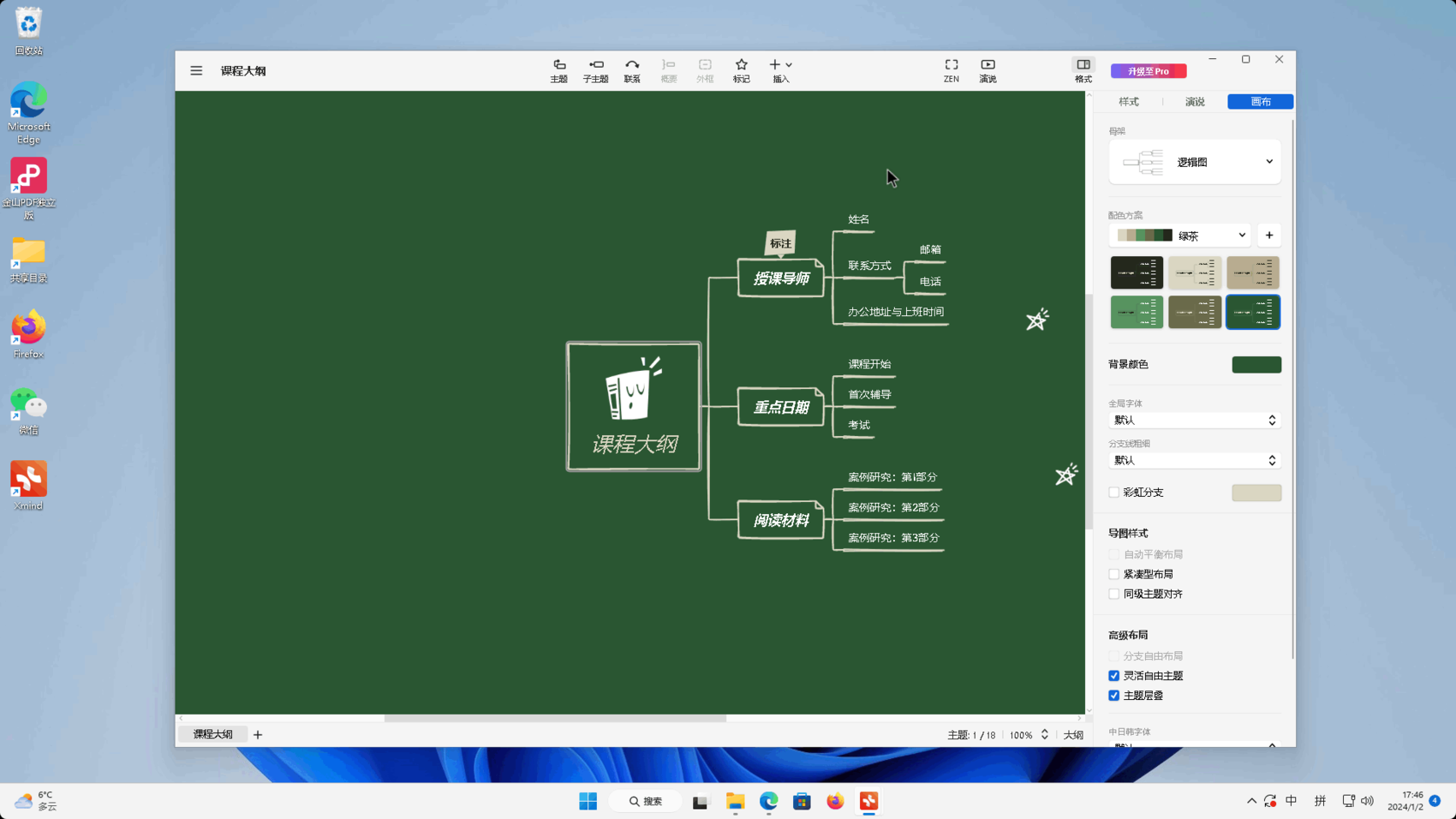
Xshell
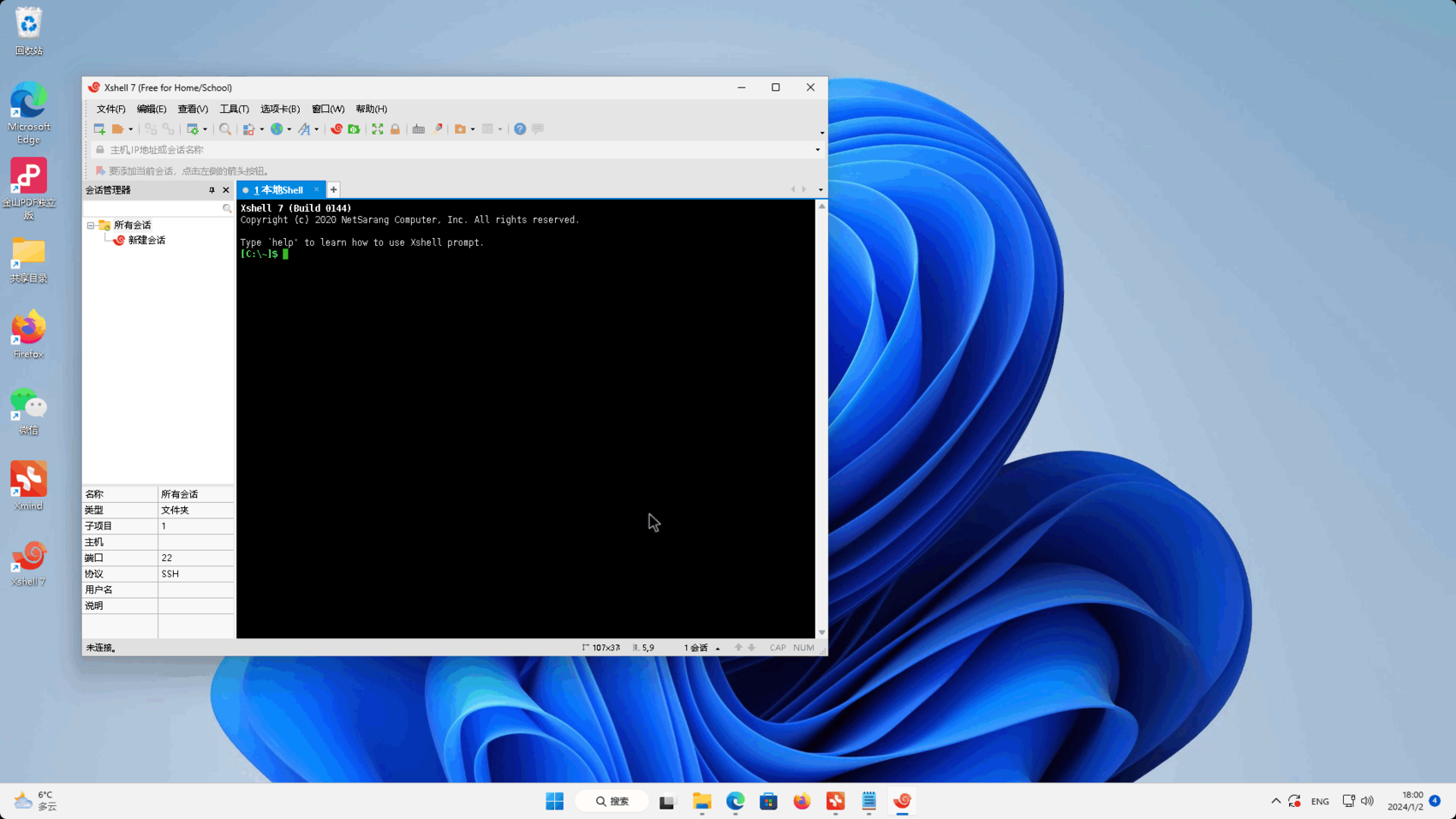
QQ游戏
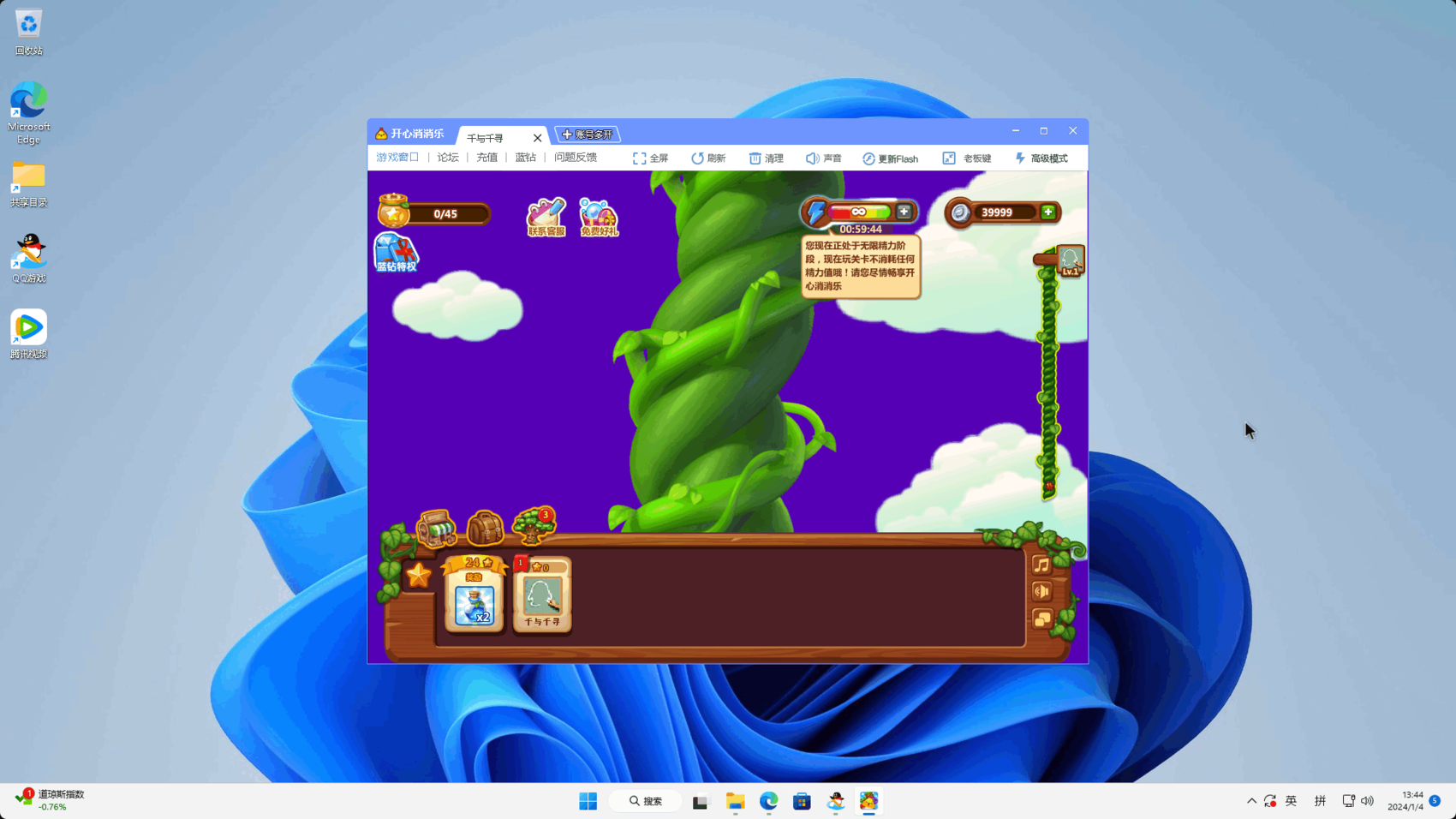
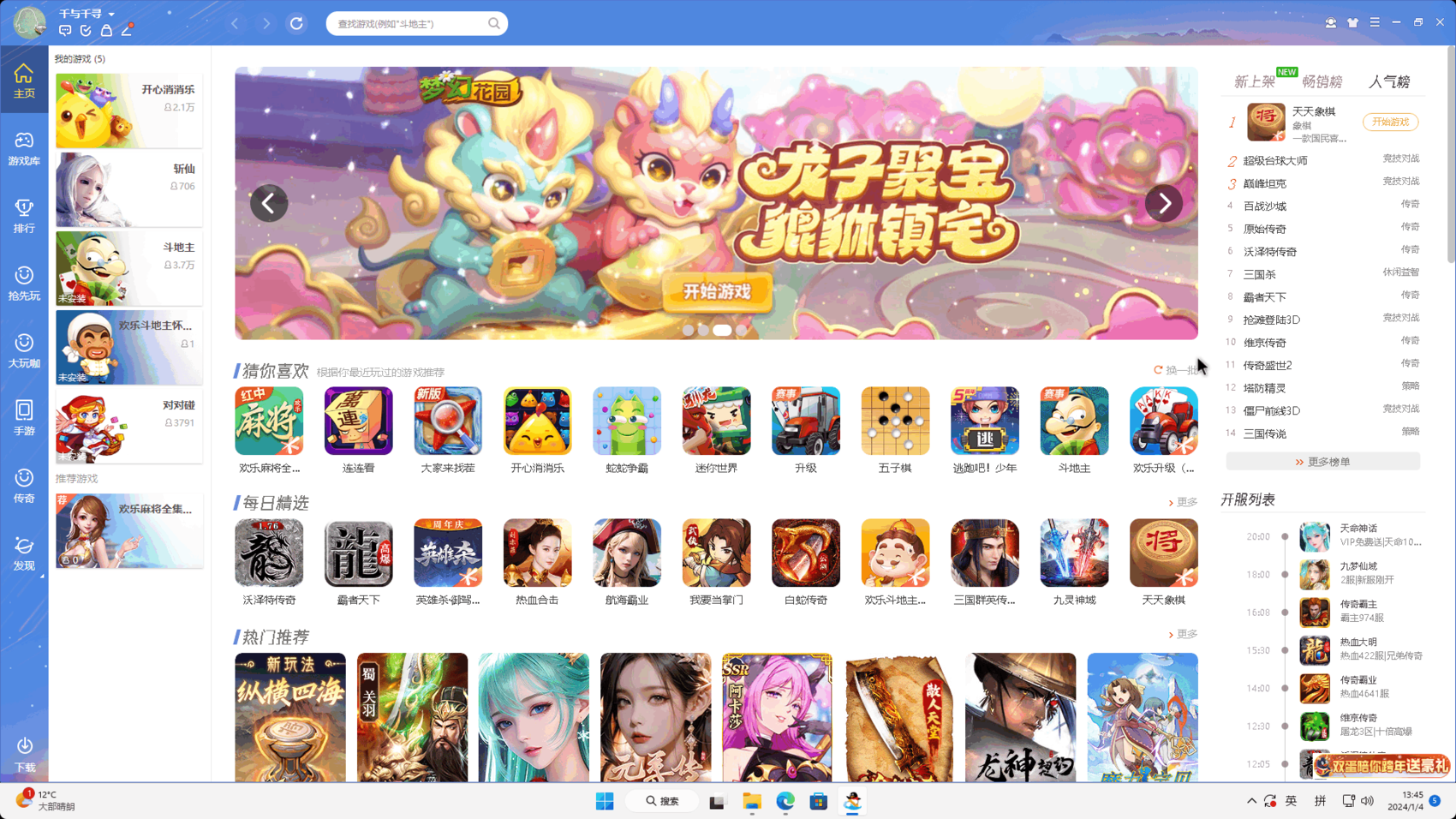
致谢
感谢飞腾公司小伙伴基于phyvirt基础上,为OpenFDE提供了phyvirt-fde